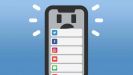Как на айфоне отключить пуш-уведомления: настройка приложения, отзывы
В каждом приложении, установленном на вашем iPhone, вы можете отключить уведомления или ограничить их отображение и настроить свой iPhone так, чтобы он был полезным и информативным, а не раздражающим и навязчивым.
Кроме того, если вам когда-либо понадобится перерыв во всех уведомлениях на определенный период времени, просто откройте центр управления iPhone и коснитесь значка луны, чтобы установить «Не беспокоить».
Но лучший способ управлять уведомлениями на iPhone - это потратить время на настройку информации, которую предоставляет каждое приложение. Но не все пользователи знают, как на айфоне отключить пуш-уведомления.

Что это такое?
Перед тем как на айфоне отключить пуш-уведомления, необходимо понять, что они собой представляют. Push-уведомления - это предупреждения от приложений, которые указывают на поступление новой информации. Они разрабатывались, чтобы уведомлять о том, чего человек не увидит, если не откроет приложение.
Push-уведомления - это короткие сообщения, используемые для продвижения предстоящих специальных предложений, или сообщения о срочных изменениях расписания, таких как отмена регулярно запланированного занятия. Эти уведомления изначально отображаются как предупреждение о состоянии, а после закрытия их можно просмотреть на экране уведомлений.
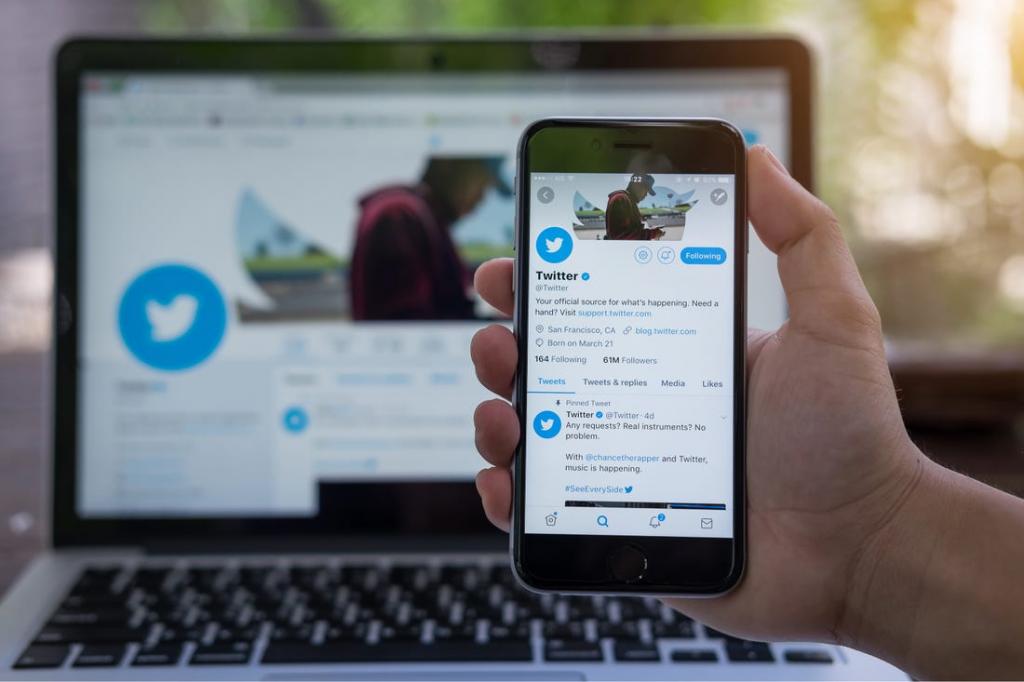
Но не все уведомления нужны. Они появляются автоматически и часто возникают в неподходящее время. Некоторые разработаны для того, чтобы попытаться продать человеку что-то. Поэтому необходимо знать, как на айфоне отключить пуш-уведомления.
Как они выглядят?
Существует три типа уведомлений. Компания-разработчик позволяет выбрать необходимые или полностью их отключить.
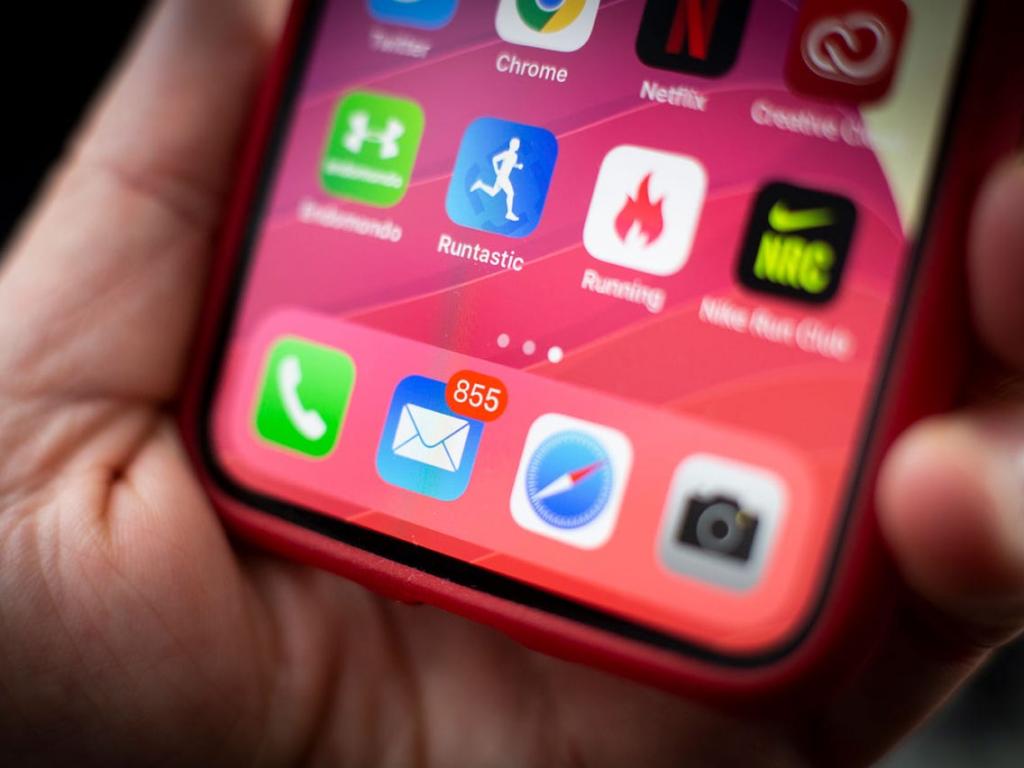
Типы уведомлений
Существует три типа уведомлений:
- Значки: некоторых людей они раздражают больше всего. Они появляются в виде числа в красном кружке возле значка приложения. Число показывает, сколько существует непрочитанных уведомлений для этого приложения.
- Баннеры: баннеры появляются в виде прямоугольника и располагаются в верхней части экрана. Они автоматически исчезнут спустя некоторое время. Вы также можете закрыть их вручную, проведя одним пальцем вверх.
- Предупреждения: это наиболее агрессивные из трех, потому что возникают посередине экрана и прерывают все, что пользователь в данный момент делает на телефоне.
Другой тип уведомления - это звук. Если вы установите будильник или таймер, может воспроизводиться звук в качестве уведомления. Звуки обычно сочетаются с предупреждениями, но не всегда.
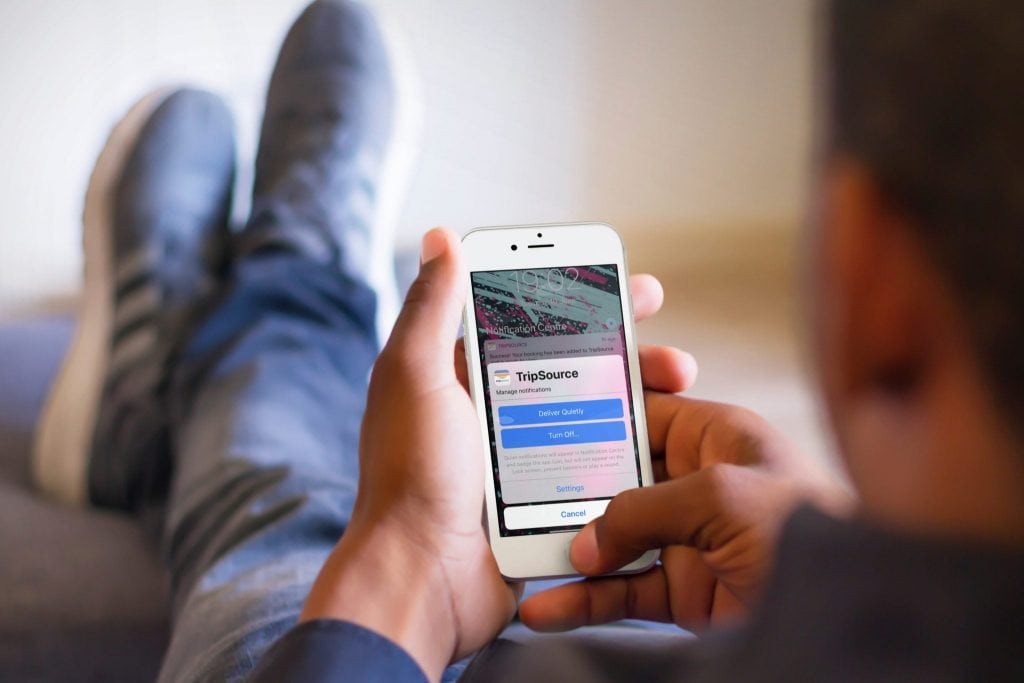
Как отключить пуш-уведомления на iPhone
Для отключения уведомлений необходимо сделать следующее:
- Откройте «Настройки».
- Нажмите «Уведомления».
- Проведите пальцем вверх, должен появиться список приложений.
- Найдите необходимое приложение и коснитесь его.
Выберите необходимый тип уведомлений или нажмите «Нет» для их отключения. Чтобы устранить красные значки с числами в углу приложения, переведите переключатель рядом со значками в положение «Выкл». Вы также можете изменить звуки на «Нет», чтобы отключить их.
Невозможно отключить уведомления для всех приложений одновременно, но это имеет смысл, потому что вы, вероятно, не захотите отключать все предупреждения, а только раздражающие! Теперь стало известно, как отключить push-уведомления на iPhone.
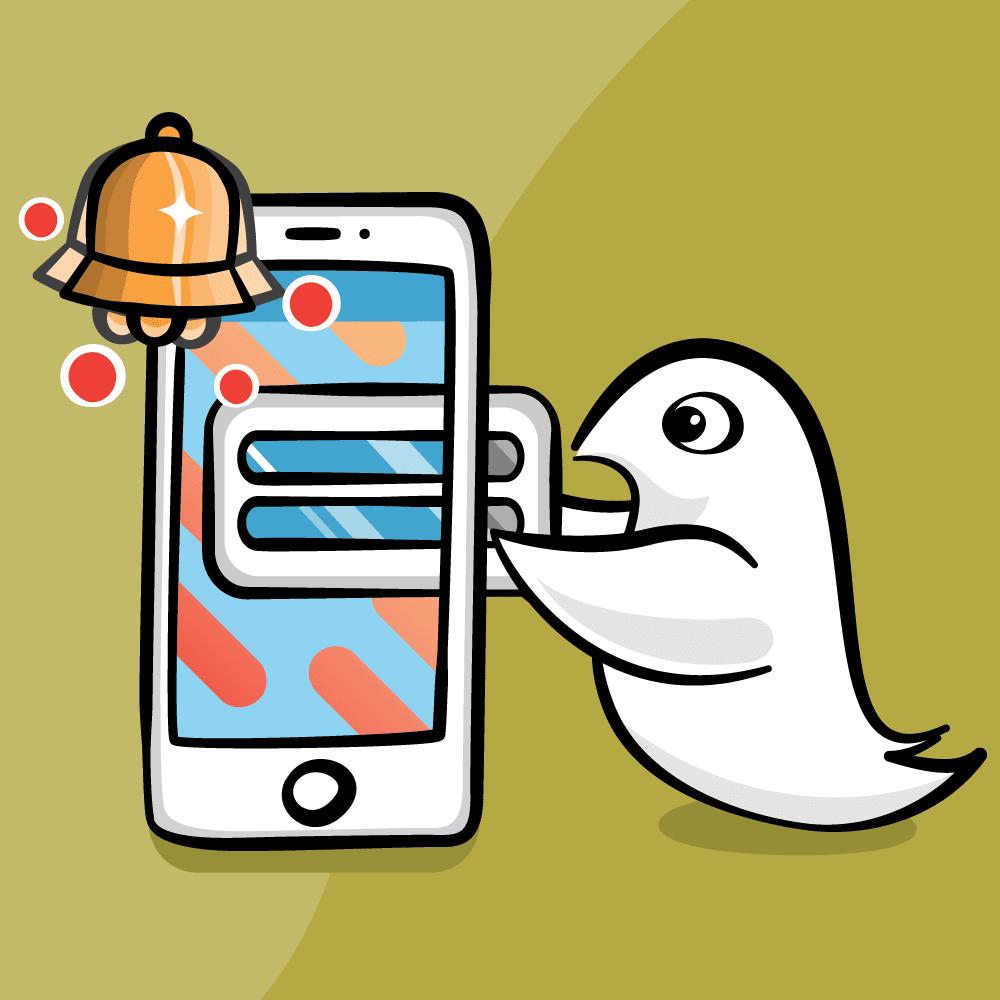
Как изменить настройки приложения
Фирменное мобильное приложение - это эксклюзивный дополнительный продукт, который можно добавить к существующему пакету программного обеспечения за дополнительную ежемесячную плату.
Для изменения настроек приложения требуется логин владельца, который был назначен вам при регистрации для вашего фирменного приложения. Если вы не можете вспомнить пароль для своего приложения, просто нажмите «Забыли пароль» - ссылку перед входом в систему.
Вкладка «Глобальные настройки» доступна только владельцам, и управление не может быть делегировано другими людьми. Но не все функции доступны с некоторыми программными пакетами.
После того как было рассмотрено, как отключить push-уведомления на iPhone 7 и прочих моделях, рассмотрим, как получить доступ к экрану настроек приложения. Это шаги, которые вы будете выполнять каждый раз, когда вам нужно будет изменить функцию вашего приложения.
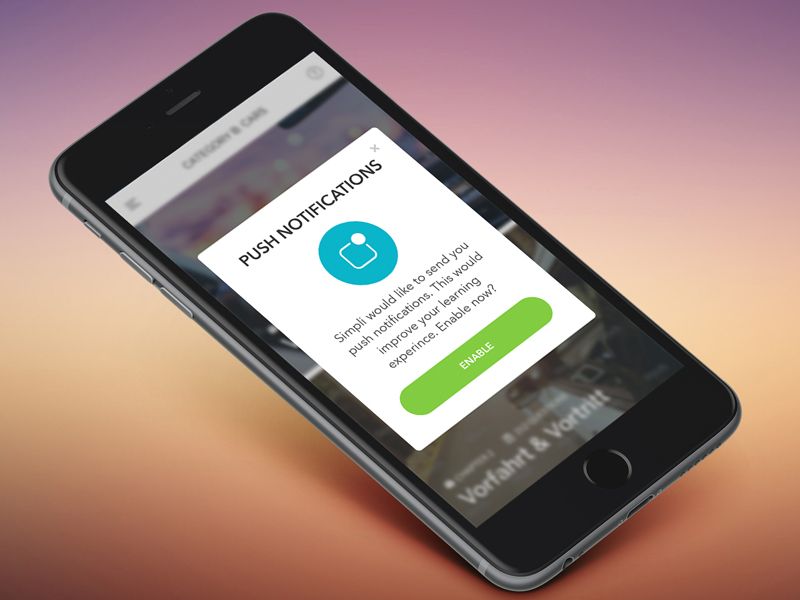
Для начала:
- Войдите в панель администрирования брендированного приложения.
- Щелкните «Местоположение».
- Щелкните значок «Изменить местоположение» (карандаш) справа от местоположения, которое нужно изменить.
- Щелкните вкладку «Настройки приложения».
- Просмотрите каждый раздел и выберите настройки, которые вы хотите использовать.
- По завершении настройки параметров щелкните «Сохранить».
Отзывы пользователей
Ни Android, ни iOS не предлагают простого способа массового отключения уведомлений. В обоих случаях вам нужно глубоко погрузиться в настройки, а затем перейти от приложения к приложению, чтобы отключить их. Это огромная боль, но она того стоит, по словам пользователей.
Отключите уведомления во всех социальных приложениях, приложениях для покупок, фитнес-приложениях. Если вы хотите оставить текстовые сообщения, телефонные звонки и WhatsApp - хорошо. Все остальное должно уйти.
Если вы абсолютно не можете справиться с отсутствием уведомлений, вот альтернатива: на iOS отключите все, кроме «Показывать» в центре уведомлений. Ни звуков, ни значков, ни экрана блокировки, ни предупреждений баннеров. Вас ничто не будет отвлекать, но все уведомления по-прежнему будут появляться, когда вы опускаете оконную шторку. На Android вы можете выбрать «Показать без звука», аналогичную настройку.
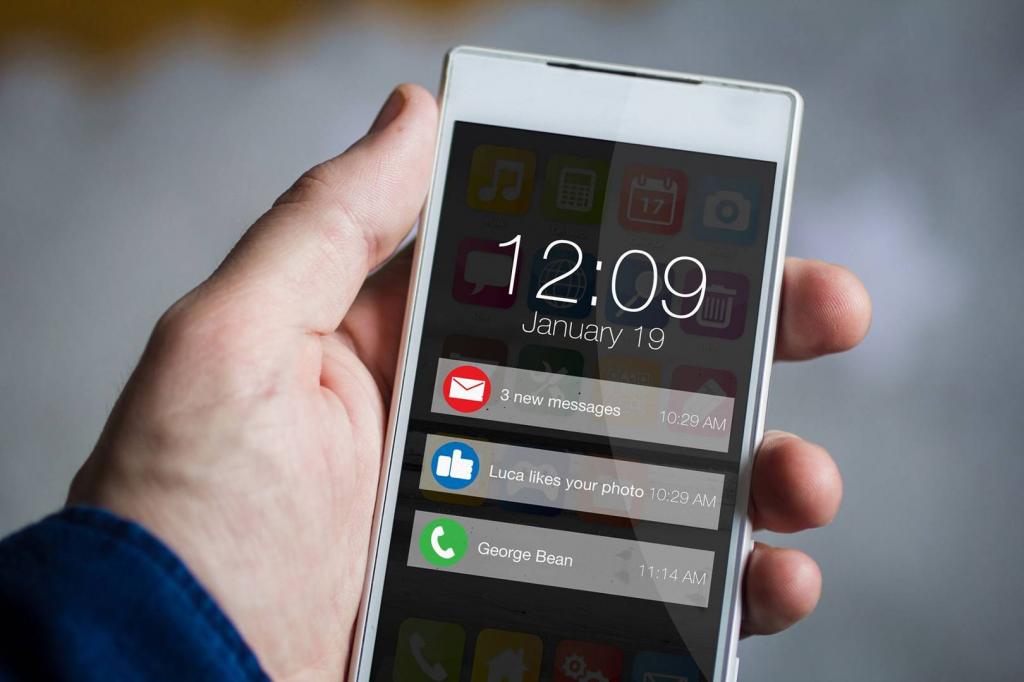
Это не значит, что отключение уведомлений лишает вас возможности пользоваться любимыми приложениями. Это просто возвращает вам контроль: вы разговариваете по телефону, когда хотите, а не тогда, когда данные Amazon говорят о том, что вы, вероятно, что-то купите. Именно поэтому многие пользователи делятся советами о том, как отключить пуш-уведомления на айфоне 7 и иных моделях.
Такие приложения, как Instagram и Facebook, созданы, чтобы показывать вам все самое лучшее каждый раз, когда вы открываете приложение, вы не пропустите ничего, игнорируя уведомления. А если отсутствие уведомлений означает, что вы забыли даже открыть приложение или некоторое время проверить свой телефон? Что ж, пожалуйста.
Многие пользователи отключили уведомления в каждом приложении на своем телефоне, за исключением нескольких: телефон, тексты и "Мой календарь", а также Outlook и Slack. Как на айфоне отключить пуш-уведомления, знают многие, но не все этим пользуются.
Включение уведомлений
Иногда возникает желание снова включить уведомления. Некоторые пользователи делятся советами о том, как на iPhone включить push-уведомления. Для этого:
- На главном экране вашего устройства коснитесь значка «Настройки».
- В меню «Настройки» нажмите «Уведомления».
- Отсюда найдите приложение, для которого хотите получать push-уведомления.
- Отсюда нажмите «Разрешить уведомления», а затем выберите параметры получения push-уведомлений:
- Наконец, вы можете выбрать стиль оповещения, который вы получите, когда ваше устройство разблокировано.
Нет ничего трудного во включении и выключении уведомлений на телефоне.